Windows 10'da Kilit Ekranında Cortana Nasıl Devre Dışı Bırakılır
Windows 10 bilgisayarınızdaki Cortana özelliği, bilgisayarınızın mikrofonuyla konuşmanıza ve herhangi bir şey yazmadan veya tıklamadan belirli eylemleri gerçekleştirmenize olanak tanır.
Cortana'yı çok kullanırsanız, bir eylemi manuel olarak yapmanıza göre daha kolay gerçekleştirebileceğiniz birçok durum olduğunu görebilirsiniz. Bu nedenle, Cortana'nın bilgisayarınızdaki varlığı mutlu olduğunuz bir şeydir. Ancak ekranınız kilitli olsa bile Cortana'nın çalışmasını sevmeyebilirsiniz. Neyse ki bu, Windows 10'daki bir ayarı değiştirerek değiştirebileceğiniz bir şeydir.
Windows 10'da Cortana'nın Kilit Ekranında Çalışması Nasıl Durdurulur
Bu makaledeki adımlar Windows 10 işletim sistemi kullanılarak bir dizüstü bilgisayarda gerçekleştirilmiştir. Bu adımları tamamladıktan sonra, bilgisayarınız kilitliyken Cortana artık çalışmaz. Bu, diğer Cortana işlevlerini etkilemez.
Adım 1: Ekranın sol alt köşesindeki arama alanının içini tıklayın ve ardından “cortana” yazın.

2. Adım: Arama sonuçları listesinin üst kısmındaki Cortana ve arama ayarları seçeneğini belirtin .
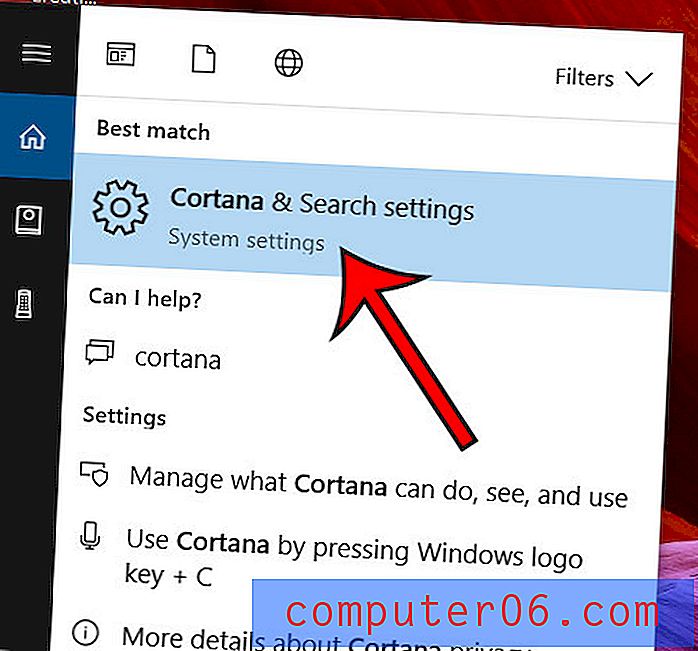
Adım 3: Aşağı kaydırın ve kapatmak için Kilit Ekranı altındaki düğmeyi tıklayın. Aşağıdaki görüntüdeki kilit ekranında Cortana'yı devre dışı bıraktım.
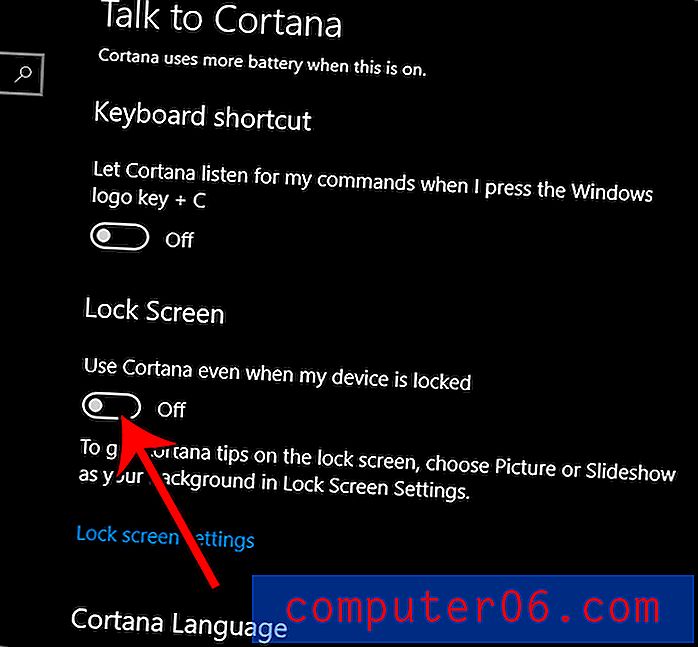
Geceleri veya karanlık bir odada kullandığınızda bilgisayarınız körü körüne parlak mı? Bu makalede, Windows 10'da karanlık modun nasıl etkinleştirileceği gösterilecek ve karanlıkta parlak beyaz bir ekrana bakıldığında oluşabilecek göz yorgunluğunu gidermenize izin verilecektir.



